На прошлой неделе нас порадовали: vitalius, Tatjnk, КОЛЮПАНОВА, OLGA CROFT, ёшка-лис
Спасибо всем,и заветная медалька переходит к Tatjnk:
Поскольку поздравляла своего мужчину с 23 февраля, совсем не успела дать вам задание, даю сегодня, не расслабляйтесь  а так - по просьбам трудящихся сегодняшняя тема !!!
а так - по просьбам трудящихся сегодняшняя тема !!!
У нас с Вами был урок, где мы разбирали что такое слои и с чем их едят  ) сегодня поговорим об их разновидности - корректирующие слои.
) сегодня поговорим об их разновидности - корректирующие слои.
Сами слои напоминают стопку прозрачных листов:

Как часто мы чуть-чуть хотим осветлить фотографию, или изменить контрастность - делаем,меняем,а потом оказывается мы не довольны своим результатом, а вернуться и что-то поправить уже нельзя. Вот тут как раз нам на выручку приходят корректирующие слои, с помощью которых мы можем изменять исходное изображение, при этом не нарушая не одного пикселя,и всегда иметь возможность вернуться, что-то поправить.
Создать корректирующий слой можно из меню Edit (Редактировать)
Имеется быстрый доступ через кнопку  в палитре слоев (Layers),расположенной в правом нижнем углу рабочего окна Adobe Photoshop.
в палитре слоев (Layers),расположенной в правом нижнем углу рабочего окна Adobe Photoshop.

В итоге каждый корректирующий слой занимает как бы свое место,свой слой. Позволяя тем самым при необходимости вернуться и что-то поменять, а также само изображение остается неизменным, что иногда очень выручает при громоздких работах над изображением.
При необходимости мы можем редактировать прозрачность, или вообще убрать видимость с помощью глазика, изменить режимы наложения.
Корректирующий слой будет воздействовать на все слои, лежащие ниже него.
Использование корректирующих слоев дает следующие преимущества:
• Обратимое редактирование. После применения различных настроек их можно сбросить и начать редактирование корректирующего слоя заново. Также можно снизить степень влияния корректировок путем увеличения прозрачности корректирующего слоя.
• Снижение потери данных изображения при использовании нескольких методов коррекции. При каждом прямом редактировании значений пикселов происходит потеря части данных изображения. Можно использовать несколько корректирующих слоев, каждый из которых вносит небольшие изменения в изображение. Перед применением корректировок к изображению Photoshop осуществляет их совмещение.
• Выборочное редактирование. Чтобы выполнить коррекцию части изображения, можно наложить маску на корректирующий слой. После этого можно задавать части изображения, подлежащие коррекции, редактируя слой-маску. Изменение настроек корректировки производится путем нанесения на маску различных оттенков
серого.
• Возможность применения корректировки к нескольким изображениям. Для применения текущих корректировок цветности и тона в другом изображении можно скопировать в него текущие корректирующие слои.
А теперь подробнее,какие же бывают корректирующие слои:
Solid Color: создает слой со сплошной заливкой.
Вы можете спросить: для чего? Отвечаю: это может быть полезно при раскрашивании изображений с использованием режима смешивания Color или для раскрашивания фигур с использованием Обтравочного слоя (Clipping Layer).
Gradient: корректирующий слой не часто используется большинством людей, но на самом деле он может быть очень полезен. Он позволяет добавить любой вид градиента, доступного при использовании инструмента gradient tool, а также вы можете создать свой собственный градиент. Вы просто должны выбрать, какой тип градиента собираетесь использовать в работе: linear, angle, reflected, diamond.
Pattern: полезен, если вы хотите добавить шаблон для объекта или слоя.
Levels, Curves, Color Balance, Brightness/Contrast, Hue & Saturation, Selective Color, Photo Filter, Channel Mixer: очень часто используются при редактировании цвета и/или яркости на фотографиях.
Gradient Map и Posterize - применяются для специальных эффектов, Invert – для инвертирования изображения, полезен при работе с масками), Threshold - например, полезен для нахождения черной и белой точки на изображении.
Чтобы не потерять все слои, изображение следует сохранить в формате *.psd
Более подробнее можно поразбиратся, прочитав нашу справку:
Справочный материал на нашем форуме о корректирующих слоях - где еще подробнее описано что к чему 
Использовались материалы: imagemaster.ru, demiart.ru
А вот и урок ,потренироваться:
 - >
- > 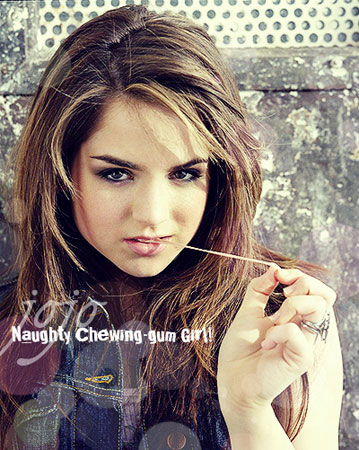
Задание недели - выполнить урок, используя корректирующие слои при возможности !!!
Похвастайтесь результатом и вашей палитрой слоев 
А в следующем уроке мы разберем "Неразрушающее редактирование изображений в Adobe Photoshop@ - Возможность проведения манипуляций над изображением без внесения изменений в начальное изображение.
























